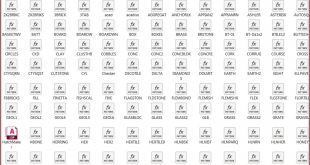Có nhiều cách để lấy lại các file CAD khi đang làm thì bị mất điện, lỡ tay tắt phần mềm mà không nhấn lưu hoặc là phần mềm bị out…. bằng cách sử dụng các tiện ích, tùy chọn được tích hợp sẵn trên chương trình.

Làm thế nào để khôi phục file cad, lấy lại file bản vẽ? Liệu hệ thống, chương trình bị lỗi có làm mất file không? Mời các bạn tham khảo bài viết dưới đây:
Cách Khôi Phục (Recovery) File cad
Cách 1: Sử dụng Drawing Recovery Manager để khôi phục file
Để khôi phục bản vẽ hoặc file Autocad bị xóa hoặc bị mất, giải pháp là sử dụng file sao lưu và tiện ích Drawing Recovery Manager trong Autocad.
Bước 1: Đổi tên file sao lưu hoặc file autosave
Nếu chẳng may vô tình xóa file bản vẽ (.dwg) trong cad, mất điện hoặc do hệ thống, chương trình bị lỗi khiến file bị mất, đầu tiên truy cập mục Save và đổi tên file XXXX.bak hoặc XXXX.ac$ thành XXXX .dwg.
Để biết vị trí lưu file sao lưu và file autosave bạn nhập options trong Autocad và click chọn Options. Tiếp theo click chọn tab Files và mở rộng mục Automatic Save File Location, sao chép đường dẫn file sao lưu và file autosave.
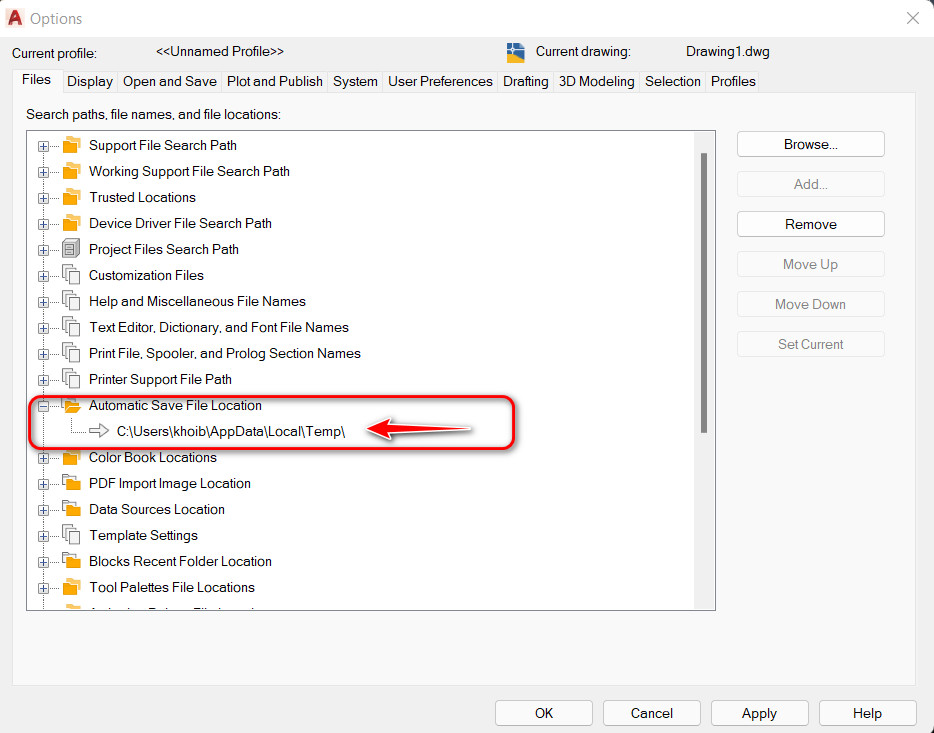
Mở và đổi tên file sao lưu trong cad. Trong trường hợp nếu các file sao lưu không có sẵn hoặc không mở được sau khi đổi tên, tham khảo tiếp bước tiếp theo để sửa lỗi.
Bước 2: Sử dụng tiện ích Drawing Recovery Manager
Trong trường hợp nếu cad bị lỗi hoặc sự cố hệ thống, trong lần mở chương trình sẽ tự động mở Drawing Recovery Manager. Nếu Autocad không mở trình khôi phục, thực hiện theo các bước dưới đây:
Đầu tiên click chọn biểu tượng chữ A nằm góc trên cùng bên trái =>Drawing Utilities =>Drawing Recovery Manager.
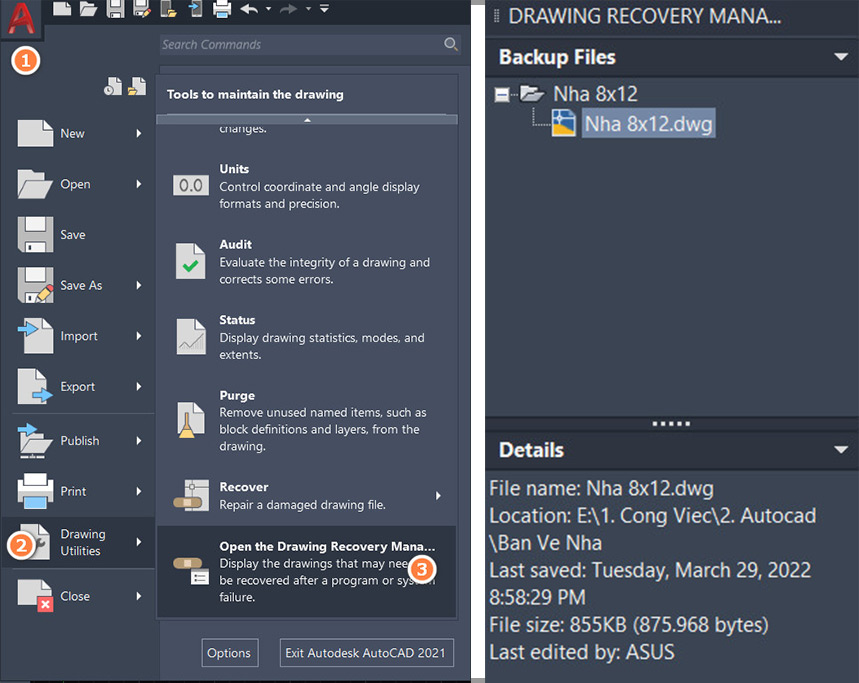
Tiếp theo kích đúp chuột vào biểu tượng bút vẽ nằm trong mục Backup Files để xem tất cả các file sao lưu có sẵn, tìm và kích đúp chuột để mở file bất kỳ mà bạn muốn.
Trong trường hợp nếu file bản vẽ bị hỏng, trình khôi phục sẽ tự động sửa file (nếu có thể).
Trên đây là bài viết về Cách lấy lại file CAD khi bị mất điện trong AutoCAD nhanh chóng. Hy vọng bài viết sẽ giúp bạn có thể thực hiện được trong công việc cũng như học tập. Nếu có bất kì phản hồi gì thì hãy để lại bình luận phía bên dưới nhé!